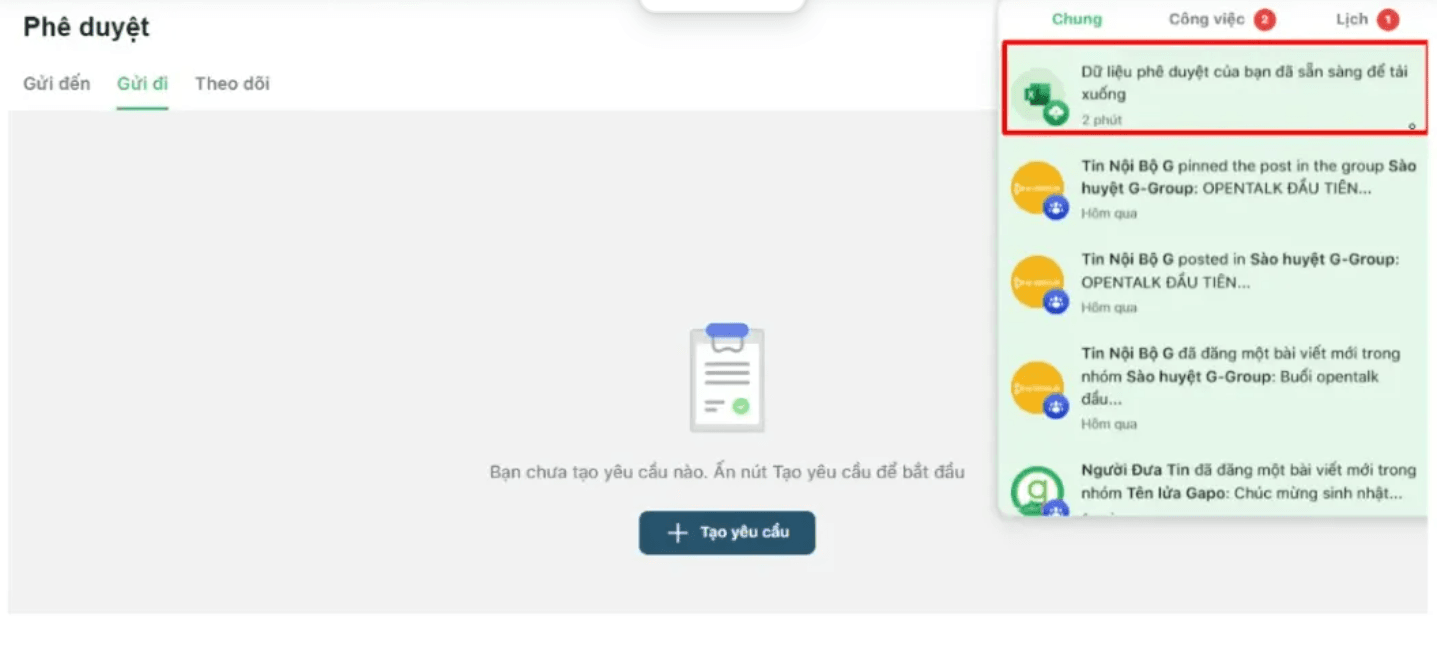Tải xuống file excel
1. Đối với thành viên
Cho phép tải xuống danh sách các đơn được gửi đến mình, đơn mà mình đã gửi đi và đơn mà mình được gán là người theo dõi trong thời gian đã chọn bằng cách thực hiện theo các bước sau:
B1. Ấn vào nút [Tải xuống Excel] tại màn phê

B2. Ở cửa sổ chọn ngày tạo yêu cầu, thực hiện chọn từ ngày bao nhiêu đến ngày bao nhiêu và ấn nút [Tải xuống Excel] để hoàn thành và đóng cửa sổ.
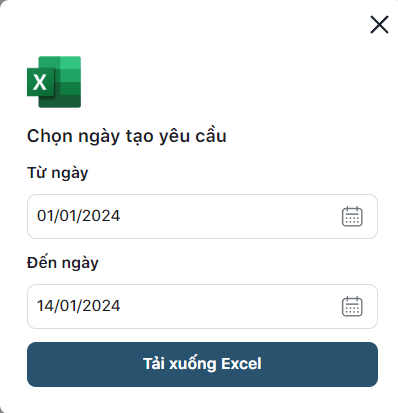
B3. Sau khi hoàn thành, hệ thống sẽ gửi thông báo sẵn sàng để tải xuống, ấn vào thông báo và thực hiện tải file dữ liệu xuống.
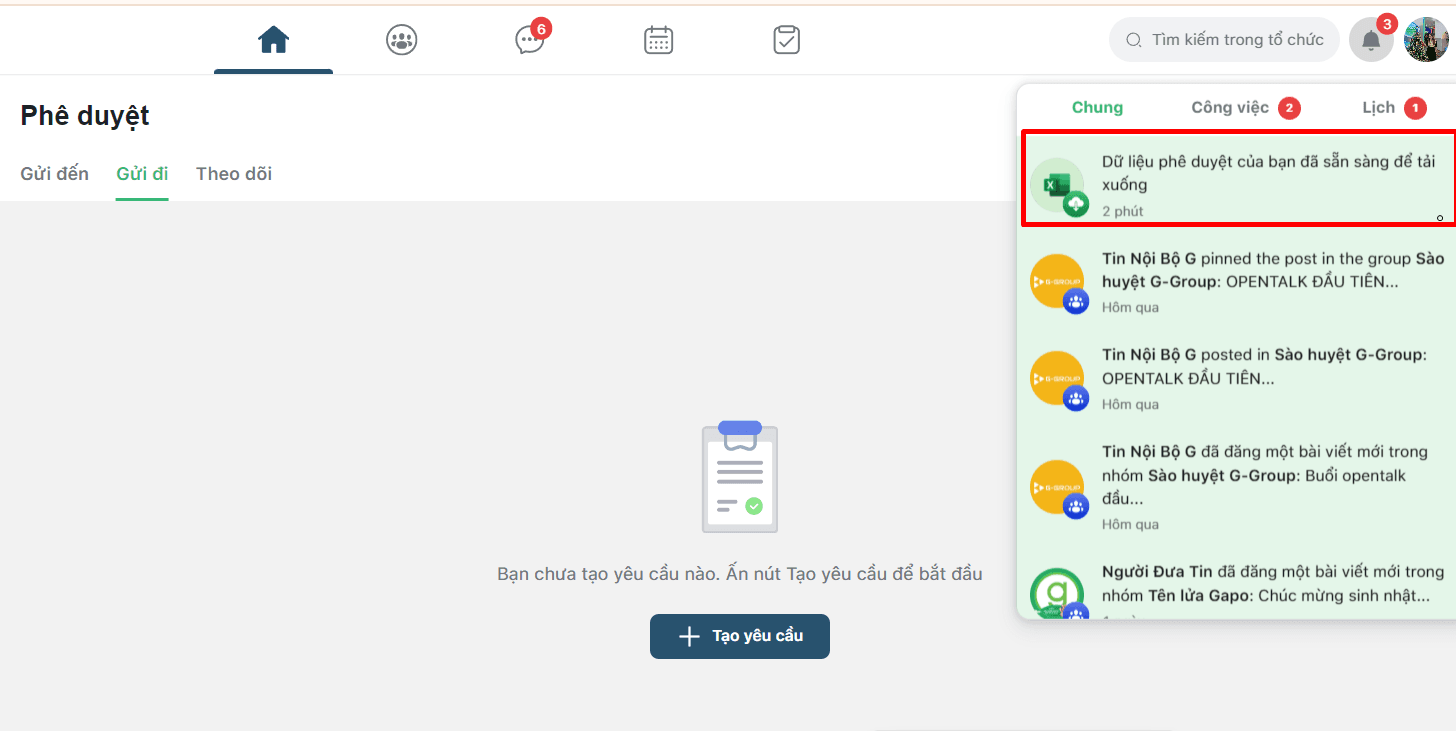
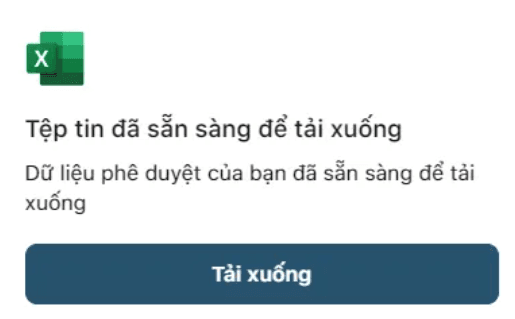
2. Đối với quản trị viên
Để tải xuống dữ liệu phê duyệt, vui lòng ấn nút [Tải xuống excel]. Sau khi ấn, hệ thống sẽ hiển thị 3 lựa chọn: Tải xuống dữ liệu phê duyệt của tổ chức, Tải xuống dữ liệu phê duyệt của tôi, Tải xuống dữ liệu yêu cầu chi tiết.
a. Tải xuống dữ liệu thống kê của tổ chức: Cho phép tải xuống danh sách các đơn gửi đến mình, mình gửi đi và mình là người theo dõi bằng cáh thực hiện các bước sau:
B1. Ấn vào nút [Tải xuống Excel] tại màn phê duyệt chọn option 'Dữ liệu phê duyệt của tổ chức'
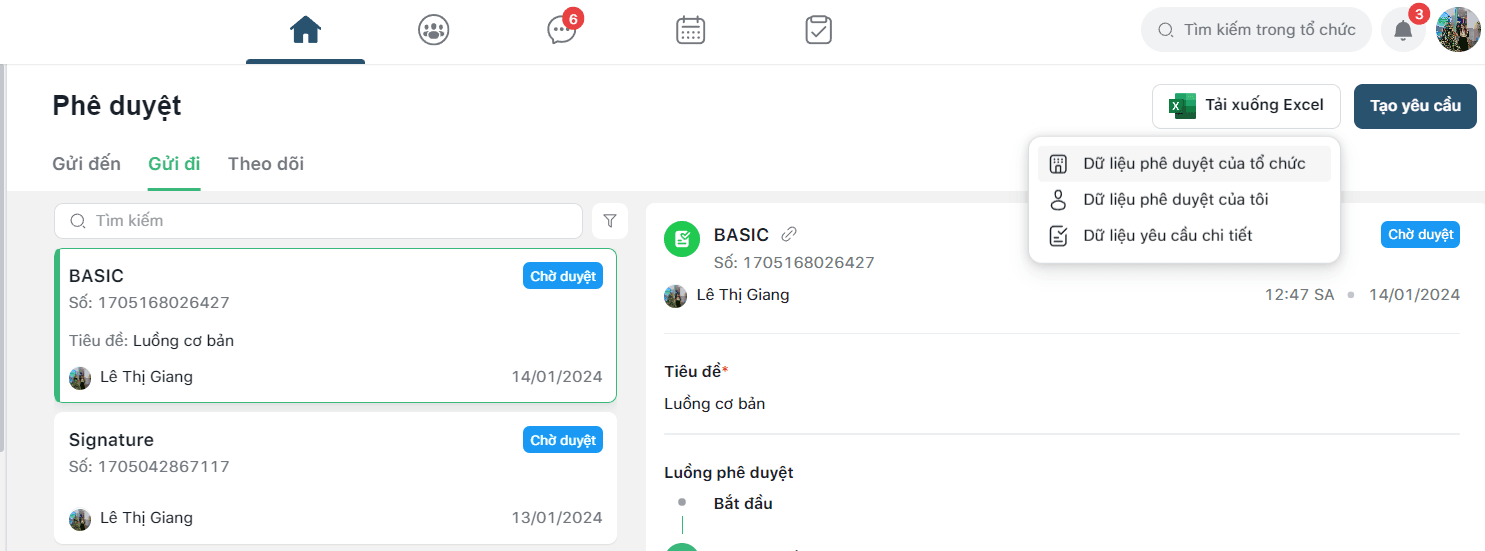
B2. Ở cửa sổ chọn ngày tạo yêu cầu, thực hiện chọn từ ngày bao nhiêu đến ngày bao nhiêu và ấn nút [Tải xuống Excel] để hoàn thành và đóng cửa sổ.
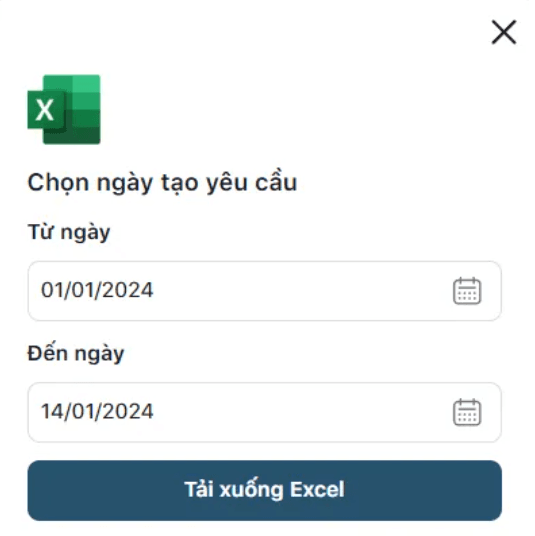
B3. Sau khi hoàn thành, hệ thống sẽ gửi thông báo sẵn sàng để tải xuống, ấn vào thông báo và thực hiện tải file dữ liệu xuống.
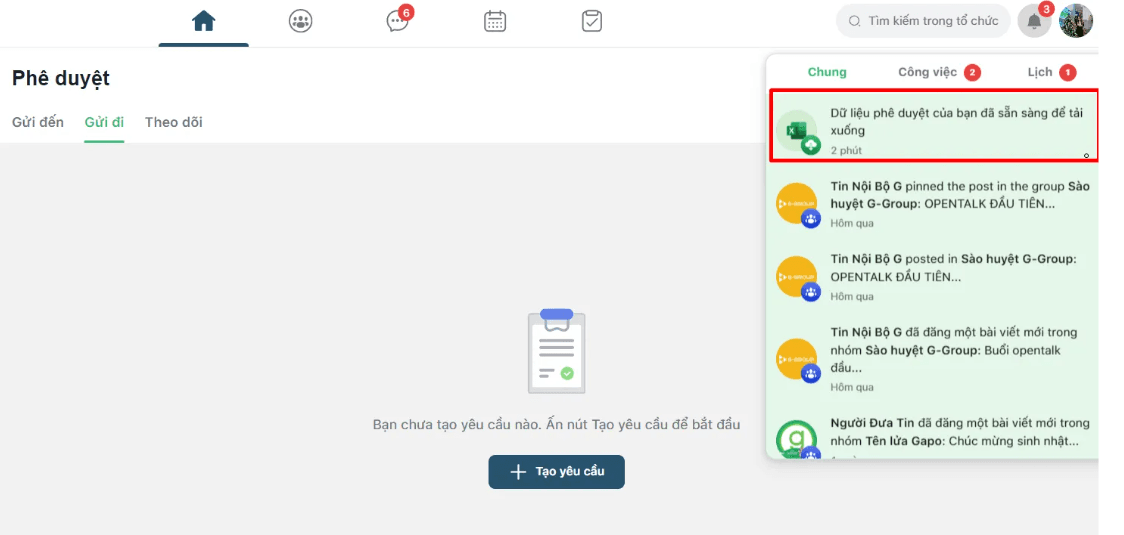
b. Tải xuống dữ liệu thống kê của tôi: Cho phép tải xuống danh sách các đơn đã thực hiện trong tổ chức. Để tải xuống có thể thực hiện bằng cách sau:
B1. Ấn vào nút [Tải xuống Excel] tại màn phê duyệt' sau đó chọn option 'Dữ liệu phê duyệt của tôi'
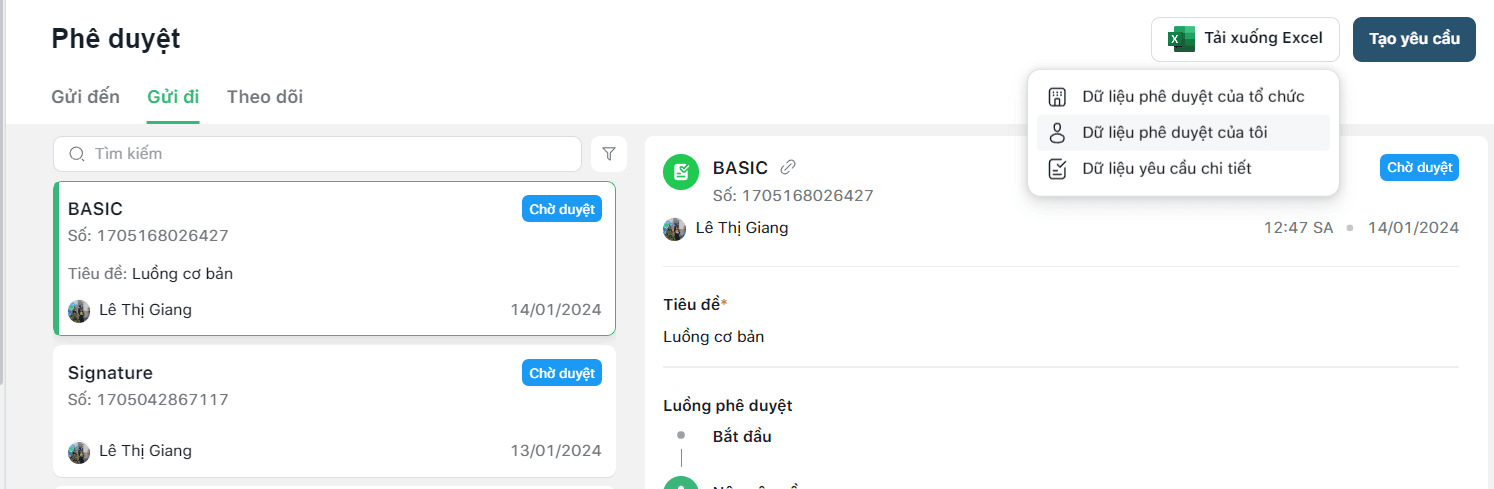
B2. Ở cửa sổ chọn ngày tạo yêu cầu, thực hiện chọn từ ngày bao nhiêu đến ngày bao nhiêu và ấn nút [Tải xuống Excel] để hoàn thành và đóng cửa sổ.
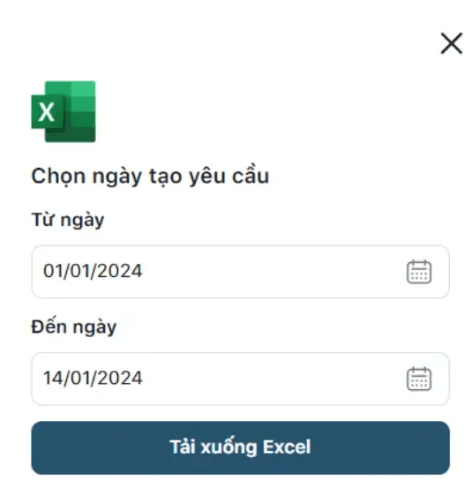
B3. Sau khi hoàn thành, hệ thống sẽ gửi thông báo sẵn sàng để tải xuống, ấn vào thông báo và thực hiện tải file dữ liệu xuống.
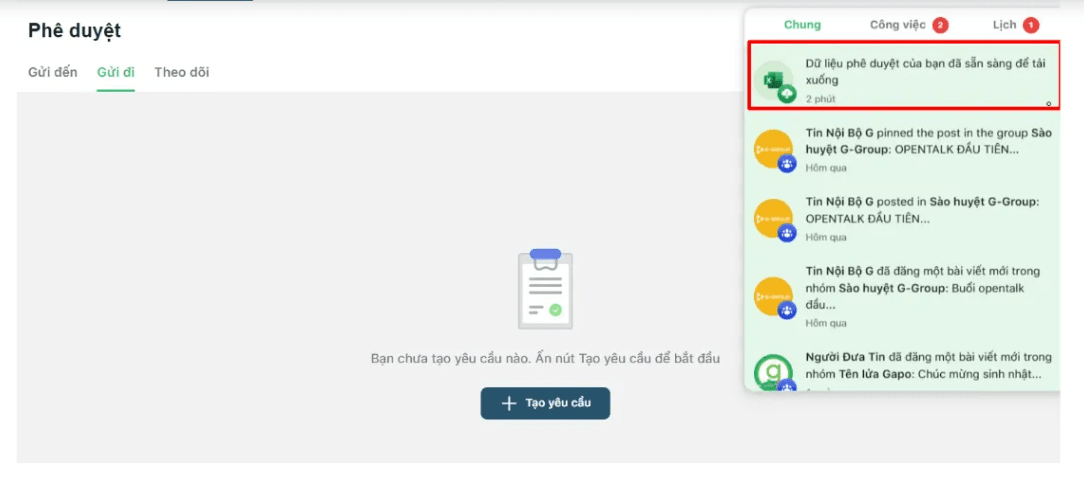
c. Tải xuống dữ liệu yêu cầu chi tiết: Cho phép tải xuống dữ liệu của từng yêu cầu riêng biệt. Để tải xuống có thể thực hiện bằng cách sau:
B1. Ấn vào nút [Tải xuống Excel] tại màn phê duyệt và chọn option 'Dữ liệu yêu cầu chi tiết'
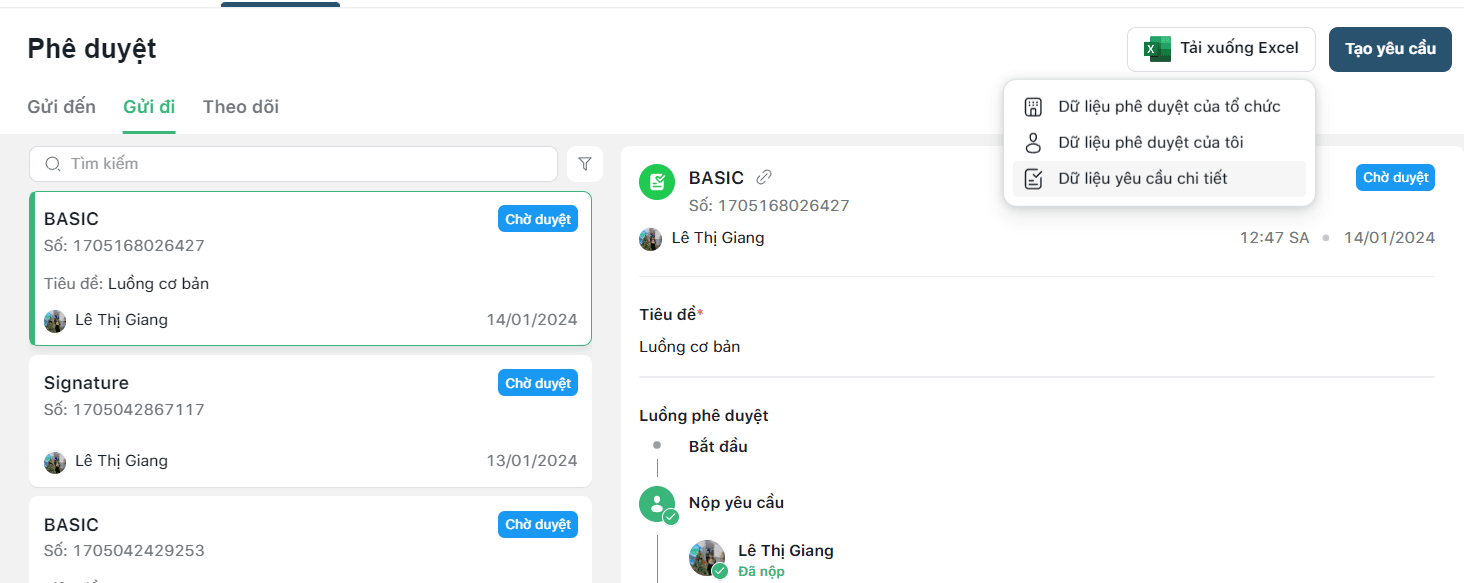
B2. Ở cửa sổ Tải xuống dữ liệu yêu cầu chi tiết, thực hiện chọn nhóm yêu cầu, Tên yêu cầu, ngày nộp yêu cầu, người yêu cầu, trạng thái, nâng cao và ấn nút [Tải xuống Excel] để hoàn thành và đóng cửa sổ.
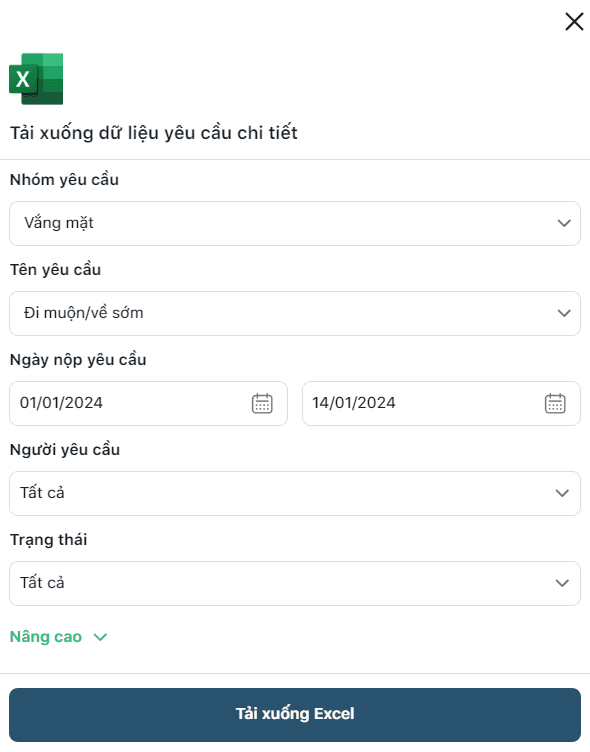
B3. Sau khi hoàn thành, hệ thống sẽ gửi thông báo sẵn sàng để tải xuống, ấn vào thông báo và thực hiện tải file dữ liệu xuống.